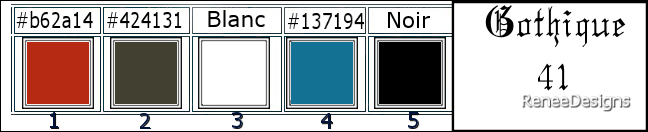|
On commence

- Styles et Textures –
Avant plan couleur No 1 et Arrière plan No 2
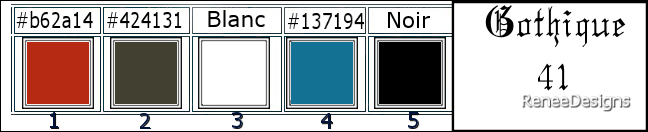
- Préparer un dégradé -
Mode Halo – Configuré comme ceci
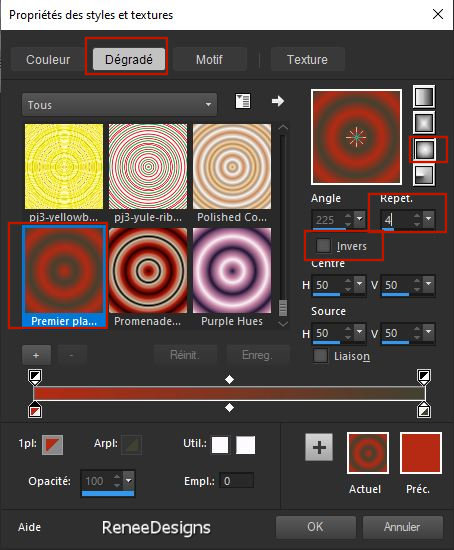
1. Ouvrir une image de 1050
x 700 Pixels – Transparente
2. Pot de peinture
 –
Remplir image du dégradé –
Remplir image du dégradé
3. Calques – Dupliquer
4. Effets – Modules
externes – Medhi – Sorting Tiles
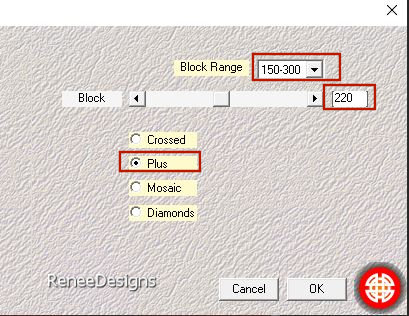
5. Propriété du calque –
Mode Recouvrement
6. Calques – Nouveau calque
raster
7. Sélection personnalisée

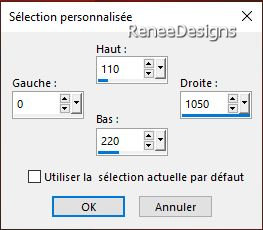
8. Pot de peinture –
Opacité à 40 – Remplir
la sélection du degradé

9. Effets - Modules
externes - Filters Unlimited 2.0 -It@lian Editors Effect
- Effetto Fantasma 19/19
10. Propriété du calque –
Mode Ecran
11. Effets - Modules
externes - AP[Lines] Lines – Silverlining
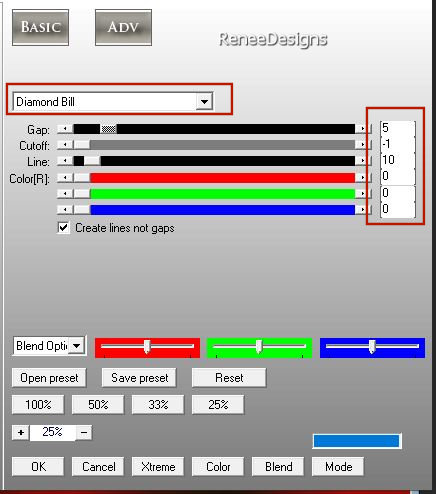
12. Calques - Dupliquer
13. Image – Miroir Vertical
14. Calques – Fusionner le
calque du dessous
15. Effets – Effets
Géométrique - Inclinaison
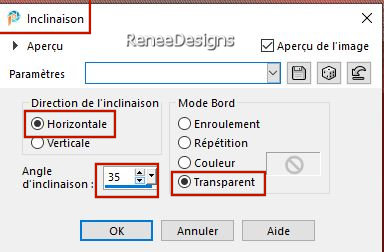
16. Effets – Modules
externes – Vanderlee – Unplugged X – Light couleur
#137194
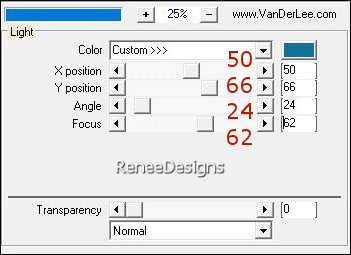
17. Image - Miroir
Horizontal
- Refaire Vanderlee Light
même paramètres
18. Effets - Modules
externes - Filters Unlimited 2. – Penta Com – Color Dot
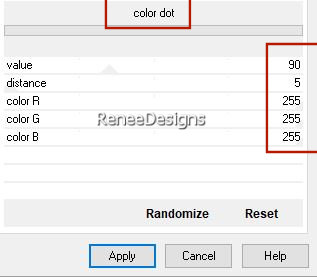
19. Effets – effets de
bords – Accentuer
20. Effets – Effets de
Distorsion – Vagues
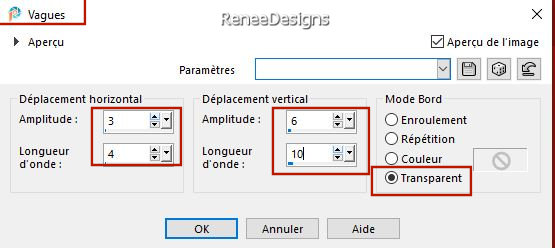
21. Propriété du calque –
Mode Lumière douce
- Styles et Textures –
Avant plan mettre du blanc
22. Calques – Nouveau
calque raster
23. Sélections - Charger-
Enregistrer une sélection à partir du disque - Charger
la sélection ‘’Gothique-41-1’’
24 Pot de peinture
 –
Opacité à 40 – Remplir
de blanc –
Opacité à 40 – Remplir
de blanc

25. Effets – Effets de
Distorsion – Vent – Intensité à 100 – Vers la Droite
- Refaire une seconde fois
26. Effets - Modules
externes - Filters Unlimited 2.0 Tramages - Cirquelate...
à 20
27. Propriété du calque –
Mode Recouvrement
28. Effets - Modules
externes - FM Tile Tools – Saturation Emboss par defaut
- Styles et Textures –
Avant plan couleur No 2 et Arrière plan No3
- Préparer un dégradé –
Mode Radial – Configurer comme ceci
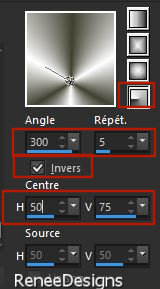
29. Calques – Nouveau
calque raster
30. Pot de peinture
 –
Opacité à 100 –
Remplir du dégradé –
Opacité à 100 –
Remplir du dégradé
31. Réglage flou – Flou
gaussien à 20
32. Effets – Effets de
Distorsion – Pixellisation
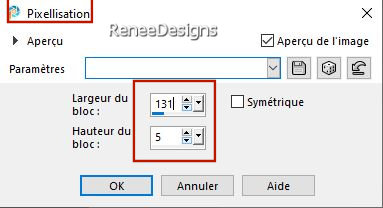
33. Effets – Effets de
bords – Accentuer
34. Image – Rotation libre
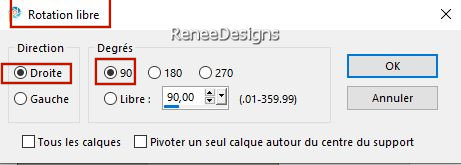
- Se placer sur le raster 1
– Sélections- Sélectionner tout
35. Image Recadrer sur la
sélection
- Se replacer sur le calque
du Haut (raster4)
36. Effets - Modules
externes - Filters Unlimited 2.0 – Scribe – Doughnutz à
20
37. Sélections - Charger-
Enregistrer une sélection à partir du disque - Charger
la sélection ‘’Gothique-41-2’’


38. Effets - Modules
externes - Filters Unlimited 2.0 – Scribe - 4way mirror
à 125/125
39. Sélections - Charger-
Enregistrer une sélection à partir du disque - Charger
la sélection ‘’Gothique-41-3’’

40. Calques – Nouveau
calque raster
41. Effets – Effets 3 D –
Bouton - Noir
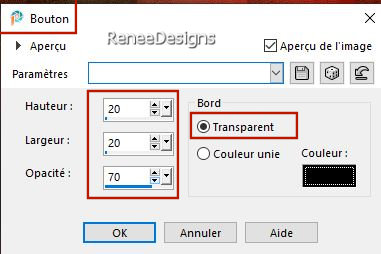
42. Sélections – Inverser
43. Effets – Effets 3 d –
Ombre portée 10/10/48/12 Noir

44. Propriété du calque –
Mode Multiplier
- Se placer sur le calque
du dessous (Raster 4)
- Sélection personnalisée
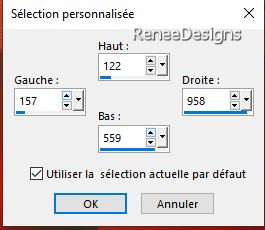


45. Propriété du calque –
Mode Lumière dure
- On en est là ( ajuster le
Mode de vos calques et les opacités selon le choix de
vos couleurs ) pour moi voir ci dessous
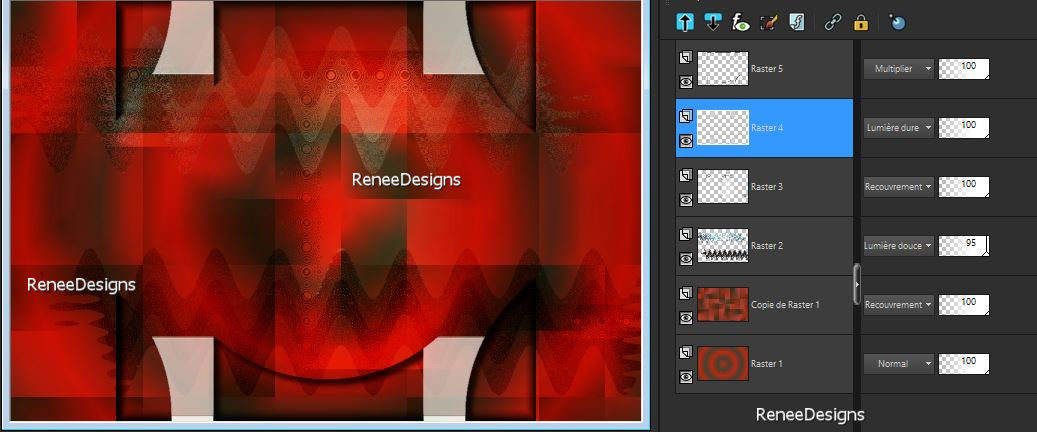
- Se replacer en haut de la
palette des calques
46. Editer copier - Editer
coller comme nouveau calque ‘’Renee-Tubes-
Gothique-41-Image1’’
47. Outil sélectionné (K) -
Placer avec ces réglages
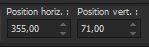 355
/71 355
/71
Touche ''M''pour
désélectionner
48. Propriété du calque –
Mode Différence
49. Effets – Modules
externes – FM Tile Tools – Metallic Emboss par defaut
50. Calques – Nouveau
calque raster
51. Sélections - Charger-
Enregistrer une sélection à partir du disque - Charger
la sélection ‘’Gothique-41-4’’
52. Pot de peinture
 –
Opacité à 100 –
Remplir de noir –
Opacité à 100 –
Remplir de noir

53. Effets - Modules
externes - Alien Skin EyeCandy 5 - Impact - Motion
Trail
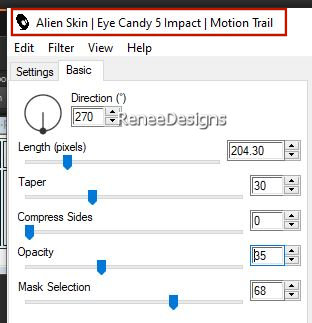
- Se placer sur le Raster 1
54. Sélections - Charger-
Enregistrer une sélection à partir du disque - Charger
la sélection ‘’Gothique-41-5’’
55. Sélections –
Transformer la sélection en calque
56. Effets - Modules
externes - Filters Unlimited 2.0 - [AFS IMPORT] -
sqborder2 à 255/34/215 reste a zero
57. Effets – Modules
externes – Medhi- Julia Word
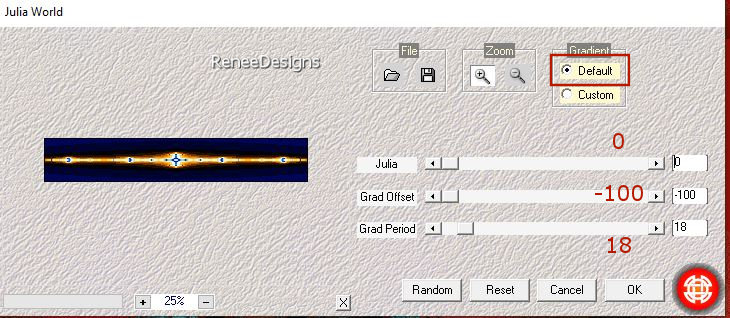
58. Effets – Modules
externes – Transparency – Eliminate Black

- Se placer en haut de la
palette des calques
59. Edition - Copie
Spéciale – Copier avec fusion
60. Editer coller comme
nouveau calque
61. Effets – Modules
Externes – Mura’s Meister – Perspectve Tiling
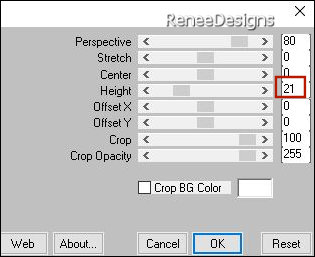
62. Calques- Réorganiser -
Déplacer 2 fois vers le bas (au dessus de raster 5)
- Se placer sur le calque
de la sélection transformée (le second en partant du bas
)
63. Image - Miroir Vertical
- Se placer sur le raster 1
64. Sélections - Charger-
Enregistrer une sélection à partir du disque - Charger
la sélection ‘’Gothique-41-6’’
65. Sélections –
Transformer la sélection en calque
66.
Calques- Réorganiser - Déplacer en haut de la pile des
calques
67. Effets - Modules
externes - Filters Unlimited 2.0 - [AFS IMPORT] -
sqborder2 à 40/34/215 reste a zero
68. Sélections – Modifier –
Contracter de 12 Pixels
69. Effets – Modules
externes- AAA Frame – Texture Frame
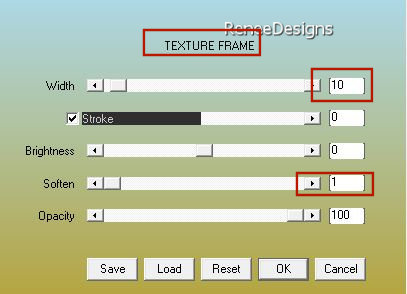
70. Sélections - Modifier -
Contracter de 12 Pixels
71. Effets – Modules
externes - AAA Frame – Foto Frame


72.
Activer le tube ‘’Renee-TUBES- Decembre3-2023-47’’
- Se placer sur le calque
''Gohique-41'' du tube
- Editer coller en place
comme nouveau calque dans le petit cadre
- Styles et textures Avant
plan couleur No 4 et Arrière plan du blanc
73. Calques – Nouveau
calque raster
74. Sélections - Charger-
Enregistrer une sélection à partir du disque - Charger
la sélection ‘’Gothique-41-7’’
75. Pot de peinture
 –
remplir de la couleur No 4 –
remplir de la couleur No 4
76. Sélections – Modifier –
Contracter de 2 Pixels
77. Pot de peinture –
Remplir de blanc
78. Effets - Modules
externes - Alien Skin EyeCandy 5 – Impact – Chrome
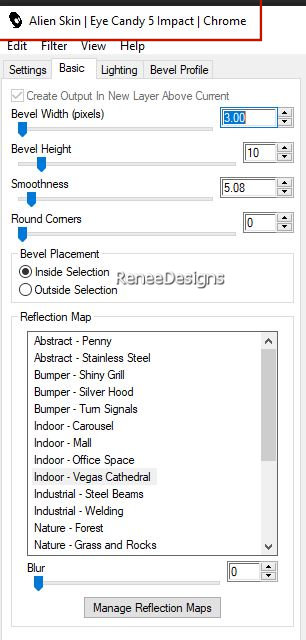

79. Effets - Modules
externes - Alien Skin EyeCandy 5 – Impact –Bevel- Preset :’’
Renee-Gothique41- Bevel’’
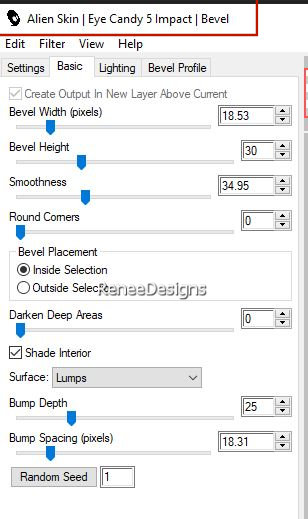 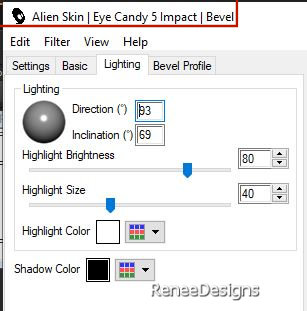
80. Editer copier - Editer
coller comme nouveau calque - Renee-Tubes-
Gothique-41-Image2.’’
- Placer à droite (voir
terminé )
81. Calques- Réorganiser -
Déplacer vers le bas
- Se replacer sur le calque
du haut
82. Calques – Nouveau
calque raster
83. Sélections - Charger-
Enregistrer une sélection à partir du disque - Charger
la sélection ‘’Gothique-41-8’’
84. Pot de peinture
 –
Remplir de la couleur No 5 ( 3 à 4 clics) –
Remplir de la couleur No 5 ( 3 à 4 clics)

85. Effets – effets 3 D –
Ombre portée 1/1/100/1 Noir
86. Sélections - Charger-
Enregistrer une sélection à partir du disque - Charger
la sélection ‘’Gothique-41-9’’
87. Effets – Modules
externes - Alien Skin Image Doctor – Smart Fill
Si vous n’avez pas ce
filtre ou si vous avez un problème avec ce filtre
PAS DE PANIQUE
Faites


Et coller image du dossier ‘’
Effet- Skin Doctor’’( n’oubliez pas de
fusionner vers le bas si vous collez effet )
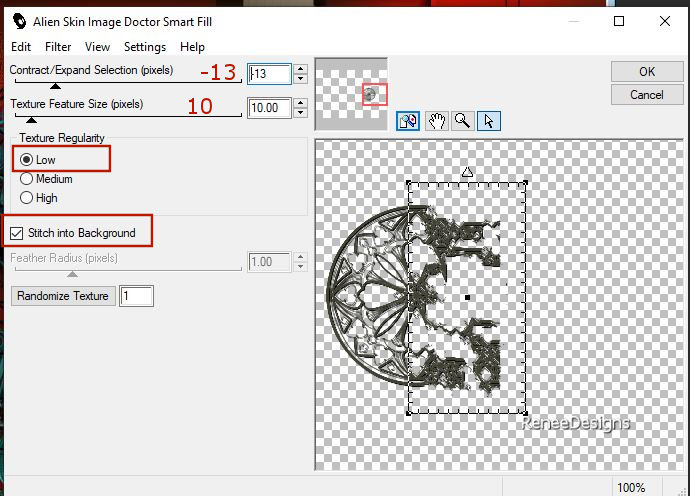
88. Refaire Ombre portée en
mémoire
89. Activer Outil –
Gaufrage (on le met par défaut en cliquant sur la flèche ) )
ensuite on configure –
Mode Mélange = Eclaircir
ET ON APPLIQUE DE PETITS
CLICS pour obtenir un résultat similaire
( si vous n'obtenez pas un
bon résultat avec cet outil supprimer le votre et
coller mon image du dossier ‘’
Effet- Skin Doctor’')
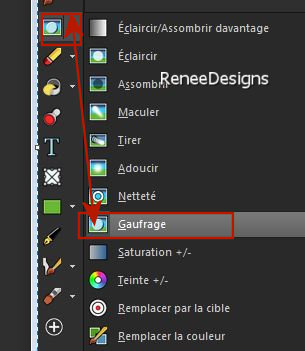


90. Editer copier – Editer
coller comme nouveau calque ‘’ Renee-Tubes-
Gothique-41-Image3’’
91. Outil sélectionné (K) -
Placer avec ces réglages
 165/ 97
165/ 97
Touche ''M''pour
désélectionner
92. Coller en place ‘’ Renee-Tubes- Gothique-41-montre’’ et ‘’ Renee-Tubes-
Gothique-41-clefs’’
93. Image - Ajouter des
bordures de 1 Pixel en No2
Image - Ajouter des
bordures de 10 Pixels en Blanc
Image - Ajouter des
bordures de 1 Pixel en No1
Image - Ajouter des
bordures de 10 Pixels en Blanc
Image - Ajouter des
bordures de 2 Pixels No4
Image - Ajouter des
bordures de 40 Pixels en Blanc
94. Activer le tube –
‘’Novembre-2023-bis-11’’
- Image Redimensionner à 76
%
- Editer copier – Editer
coller comme nouveau calque
95. Objets – Aligner – Bas
96. Propriété du calque –
Mode Recouvrement
97. Coller le tube ‘’ Deco-cadre’’
98. Ecrire le titre –
Police jointe –Taille 72 (ou autre au choix)
- Coller ma signature
99. Calques - Fusionner
tous aplatir
100. Image -Redimensionner a
1005 Pixels de large
C'est terminé- Merci
Renée
Écrite le 29/01/2024
et
mis en place
en 2024
*
Toute ressemblance avec une leçon existante est une pure
coïncidence
*
N'oubliez pas de remercier les gens qui travaillent avec
nous et pour nous j'ai nommé les tubeurs et
les traductrices
Merci
|
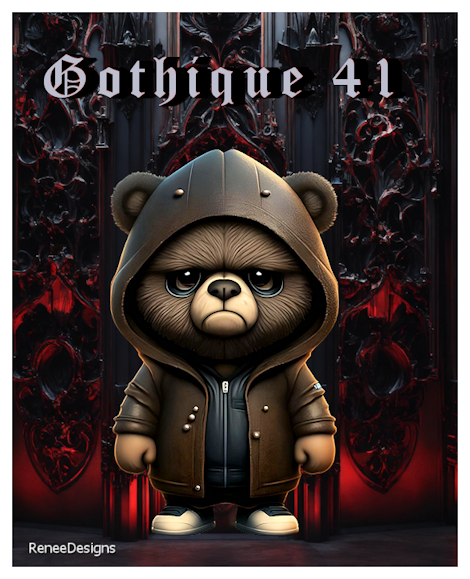
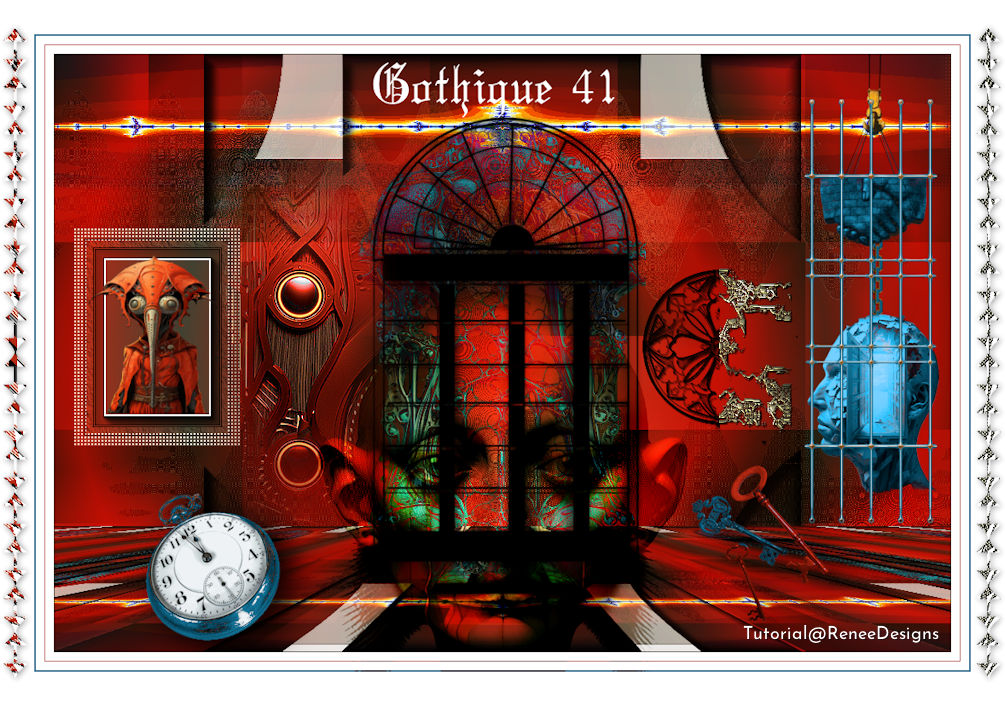
 Traduit
Traduit